
Mündəricat:
- Müəllif John Day [email protected].
- Public 2024-01-30 07:47.
- Son dəyişdirildi 2025-01-23 12:54.


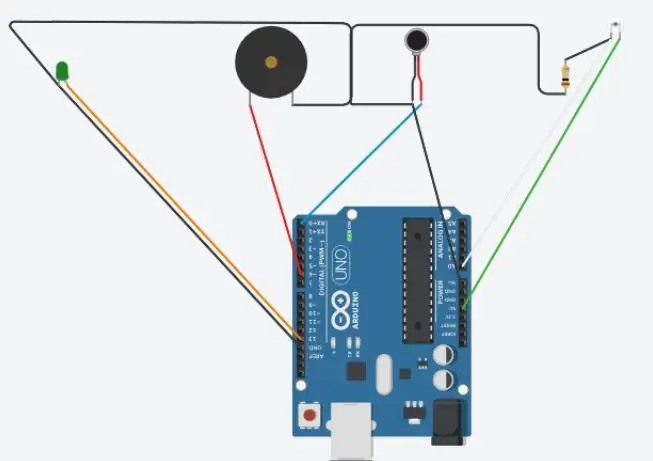
Bu dərslikdə toxuculuq çantanızın LED yamasının necə yanıb -sönməsini öyrənəcəksiniz.
Addım 1: Lövhəni və Çantanı hazırlayın

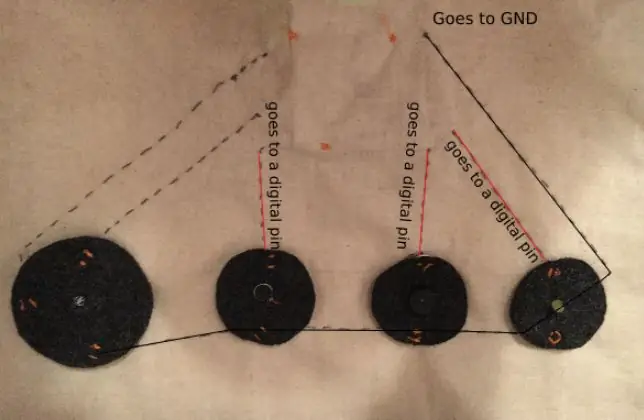
Mikro usb kabelinin bir ucunu kompüterə, digər ucunu Arduino Leonardo kartına bağlayın.
LED yamasının müsbət tərəfini Arduino Leonardonun 13 -cü pininə bağlayın. LED yamasının mənfi ayağını lövhədəki GND -yə bağlayın. Lövhədə mövcud olan 3 GND pinindən birini istifadə edə bilərsiniz. qara kabel - GND narıncı kabel - pin 13
Addım 2: MBlock -da lövhəni qurun
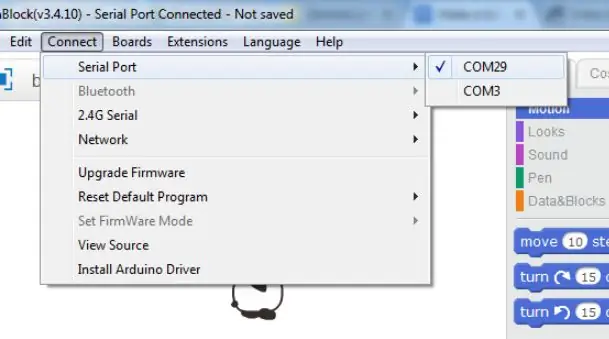
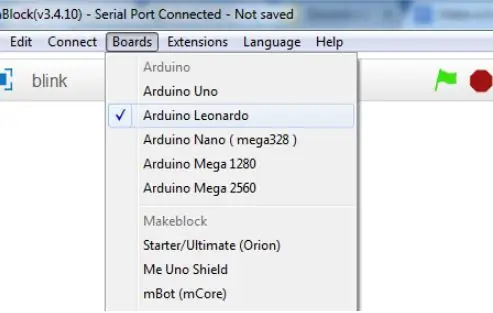
Arduino proqramlaşdırmağa başlamazdan əvvəl onu mBlock -da qurmalısınız.
Əməliyyat sisteminizdən asılı olaraq versiyanı seçin (məsələn, MacBookunuz varsa, "Mac OS" ni seçin / Windows 10 -unuz varsa "Windows 7 və yuxarı" nı seçin). Quraşdırma fayllarını yükləyin və işə salın və sonra mBlock açın.
"Lövhələr" menyusundan Arduino Leonardo lövhəsini seçin.
Arduino lövhəsinə qoşulun (COM port nömrəsi kompüterinizin USB fişlərinə görə dəyişir - Arduino Leonardonun bağlı olduğu doğru olanı seçdiyiniz zaman lövhədəki ON və TX LED işıqları yaşıl və narıncı rəngə çevriləcək. müvafiq olaraq).
Addım 3: MBlock -da kodlaşdırma
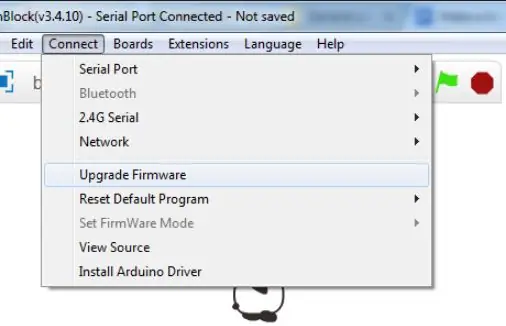
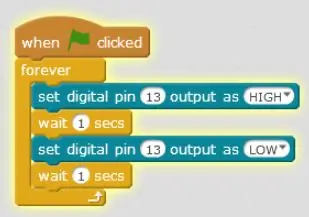
MBlock -da, hər saniyədə Led yamağınızın yanıb -sönməsi üçün sadə bir kod yaratmalısınız.
Kod tam olaraq belə görünməlidir: (şəklə bax)
Hər bir blokun ortasındakı "Skriptlər" bölməsindən sağdakı boş sahəyə sürükləyərək hər bloku aşağıdakı alt bölmələrdə tapa bilərsiniz: Tıklandığında - "Hadisələr" alt hissəsini əbədi olaraq / 1 saniyə gözləyin - "Nəzarət" alt bölməsi rəqəmsal pin təyin etdi … - "Robotlar" alt bölməsi
Öz şəxsi kodunuzu yaratmaq üçün kiçik detalları dəyişə biləcəyinizi unutmayın. Məsələn, hər bir "YÜKSƏK" vəziyyəti ilə pin 13 -ün "DÜŞÜK" vəziyyəti arasındakı gecikməni qısaltmaqla və ya uzatmaqla yanıp sönmə tezliyini dəyişə bilərsiniz.
Kodlamanı bitirdikdən sonra Connect menyusundakı "Firmware Upgrade" düyməsini basın (bu zaman lövhədə həm RX, həm də TX led işıqlar narıncı rəngdə yanıb sönəcək).
Bunu yalnız bir dəfə edin. İndi hər dəfə Firmware -ni təkmilləşdirmədən kodunuzu dəyişə bilərsiniz.
Addım 4: Arduino IDE -də kodlaşdırma
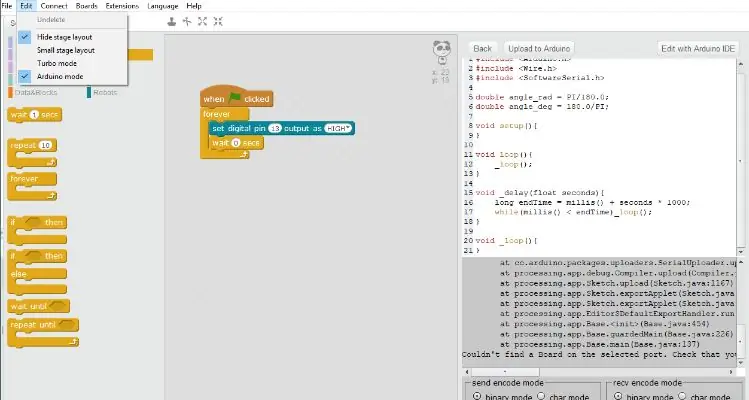
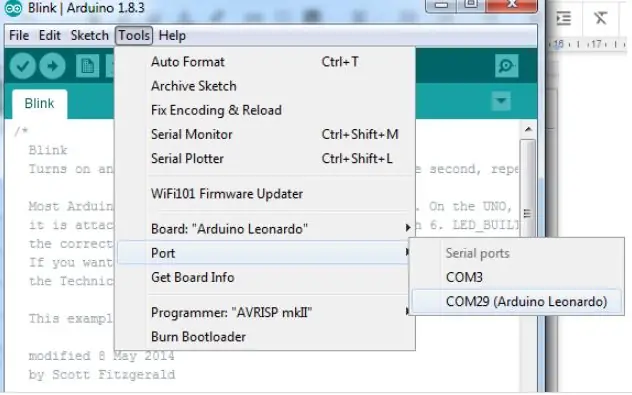
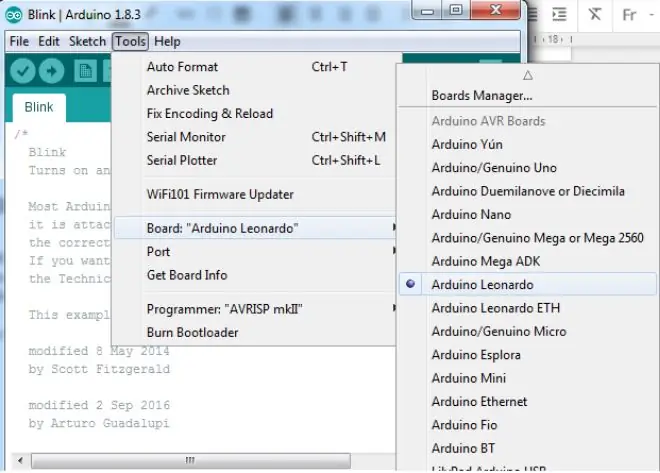
Arduino leonardonuzu mBlock -a bağlayan problemlərlə qarşılaşa biləcəyiniz mümkündür. Bu halda, firmware proqramını Arduino Leonardo lövhəsinə kodlaşdırmaq və yükləmək üçün Arduino IDE -dən istifadə etməyiniz lazım ola bilər.
Proqramı Arduino IDE ziyarət edərək yükləyin> "Arduino IDE -ni yükləyin" bölməsini görənə qədər aşağı diyirləyin və əməliyyat sisteminizə əsaslanan versiyanı seçin (məsələn, Windows 7 varsa, "Windows Installer" seçin / Windows 10 varsa, "Windows tətbiqi" ni seçin))> Növbəti səhifədə "Sadəcə yüklə" seçin və quraşdırma fayllarını işə salın. Arduino IDE -ni işə salın və Alətlər menyusundan> Kartdan Arduino Leonardonu seçin.
Alətlər menyusundan> Limandan düzgün portu seçin.
Fayl> Nümunələr> 01. Basics> Blink -dən Blink nümunəsini seçin. Nəhayət, pəncərənin sağ üst küncündəki sağ ox (→) düyməsini istifadə edərək, Eskiz> Yüklə seçərək və ya klaviaturada Ctrl+U düymələrini basaraq kodu yükləyin.
Alternativ olaraq, asanlıqla kod yaratmaq üçün (mBlock təkliflərinin intuitiv interfeysindən istifadə etməklə) və sonra etibarlı şəkildə lövhəyə yükləmək üçün (Arduino IDE -nin təqdim etdiyi lövhəyə güclü əlaqədən istifadə etməklə) hər iki vasitəni birlikdə istifadə edə bilərsiniz.
MBlock-da, sadəcə Düzenle> Arduino rejimi düyməsini basmalısınız və yeni bölmə sağ tərəfdə açıldıqda Arduino IDE ilə Düzəliş et seçin.
Daha sonra, kodu lövhəyə yükləmək üçün əvvəlki qaydalara əməl edin və getməyiniz yaxşı olar!
Tövsiyə:
Potensiometr ilə LED Yanıp Sönən Nəbzləri İdarə Edin: 6 Addım

Potensiometr ilə LED Yanıp Sönən Pulsları İdarə Edin: Bu təlimatda potensialiometr ilə LED Yanıp sönən pulsların necə idarə olunacağını öyrənəcəyik
Elektron Nişan LED Yanıp Sönən Robot Rozeti - Lehim Kit: 11 Addım

Elektron Nişan LED Yanıp Sönən Robot Rozeti - Lehim Kit: Bu məqalə PCBWAY.PCBWAY tərəfindən qürurla sponsorluq edilir və bütün dünyada insanlar üçün yüksək keyfiyyətli PCB hazırlanır. Özünüz üçün cəhd edin və PCBWAY -da çox yüksək keyfiyyətlə cəmi 5 dollara 10 PCB əldə edin, təşəkkürlər PCBWAY. İnkişaf etdirdiyim 1 nömrəli Robadge
DIY Kit Külək Dəyirmi Formalı Qırmızı LED Yanıp Sönən İşıq: 6 Addım (Şəkillərlə)

DIY Kit Külək Dəyirmi Formalı Qırmızı LED Yanıp Sönən İşıq: Təsvir: Bu, DIY MCU dizaynıdır və lehimləmə praktikası üçün Elektron yel dəyirmanları dəstlərini öyrədir. Asanlıqla yığılır: Bu məhsul sizə gəlir, Komponent Kitinin Külək Dəyirmanı kimi Sərin bir Modula quraşdırılması lazımdır. Kit komponentlərinin marker adı
Musiqili elektron tekstil çantası: 5 addım

Musiqili E-tekstil Çantası: Bu dərslikdə e-tekstil çantasına quraşdırılmış piezo dinamiklə necə səs çıxarmağı öyrənəcəksiniz
Elektron Tekstil Çantası: 10 addım

Elektron Tekstil Çantası: Bu dərslikdə elektronika və kodlaşdırma üzrə təhsil fəaliyyətləri çərçivəsində istifadə ediləcək elektron tekstil çantasının necə yaradılacağını öyrənəcəksiniz. və iplik keçiriciliyi
